
インターネット上でWordPressでブログを始めるには、レンタルサーバーを借りて、独自ドメインを取得し、レンタルサーバーにWordPressをインストールすることから始めます。
WordPressについて知識もない人が、レンタルサーバーを借りて、独自ドメインを取得することで、使用料金を支払わなければならないのは、苦痛に感じるでしょう。
ノートPCは、どこでも使用できるので、デスクトップPCより、良いです。
ノートPC上にWordPressをインストールし、WordPressを試してみるにはお金がかからないか、少なくて済みます。
ノートPC上にWordPressをインストールするためには、ITに関する知識が必要ですが、ブログ記事として紹介していますので、参考にすれば、問題はないです。
インターネット
インターネット上でWordPressでブログやサイトを始めるためには以下のものが必要になります。
- 独自ドメイン
- レンタルサーバー
- WordPressのテーマ
- ノートPC
- インターネット回線
環境
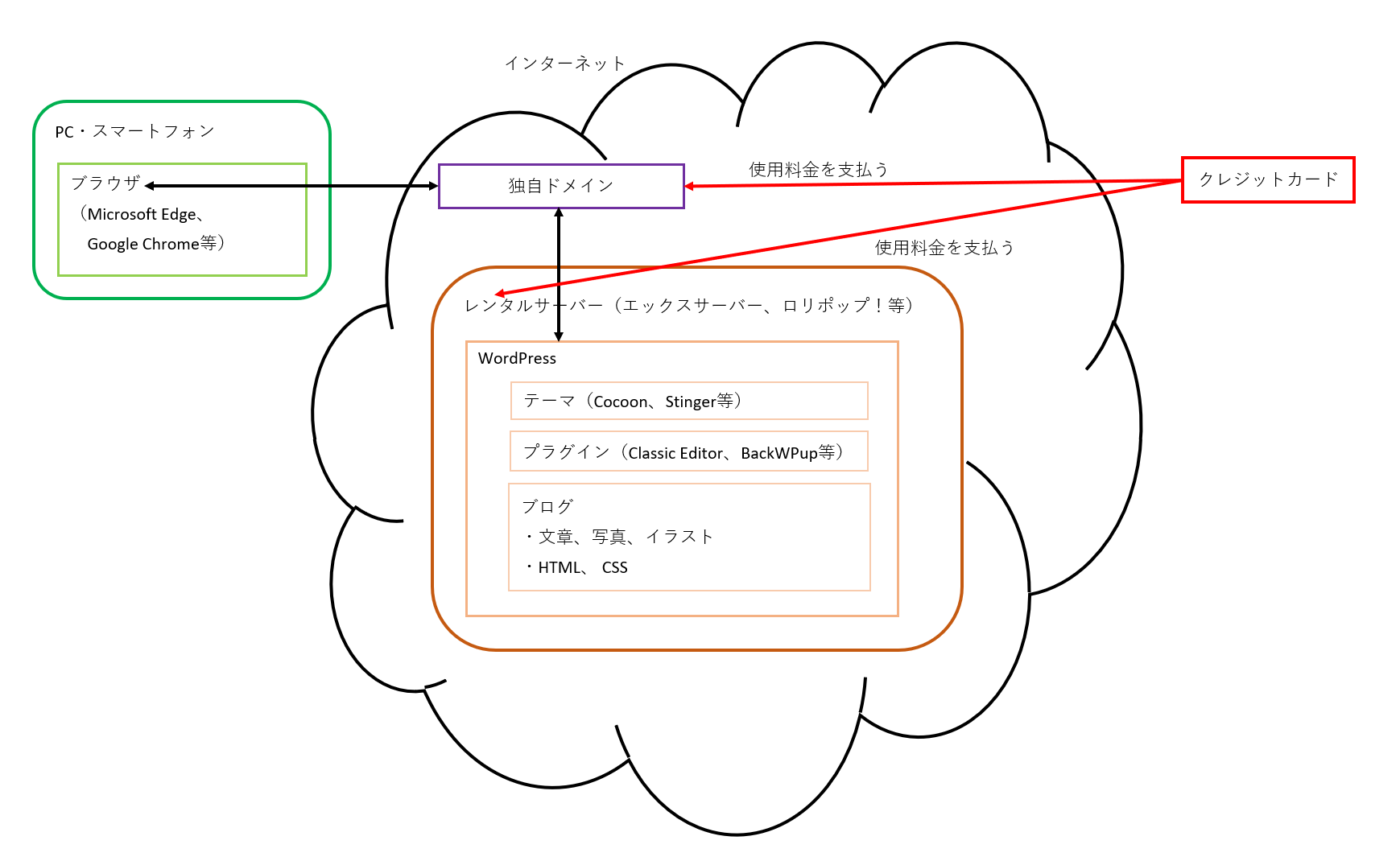
独自ドメイン
取得するのに約100~1,000円、1年毎に更新するにも約1,000~3,000円程度はかかります。
![]()
レンタルサーバー
初年度合計費用が約6,000~1万7,000円、2年目以降合計費用が約6,000~1万4,000円程度はかかります。
![]()

WordPressのテーマ
無償から2万5,000円程度はかかります。
ノートPC
所有しているPCで始めるのが良いです。
PCを所有していない場合、スペックが足りない場合、ノートPCを購入することをお勧めします。
安いノートPCを選べば、約20万円前後で購入できます。 ノートPCのスペックについては、後で説明します。
インターネット回線
所有しているインターネット回線で始めるのが良いです。
インターネット回線を所有していない、遅い、安定していない場合、インターネット回線を契約することをお勧めします。
インターネット回線を契約する場合、どこでも利用できる無線回線が良いです。
月に約3,000~5,000円程度はかかります。
ノートPC
ノートPC上でWordPressでブログやサイトを始めるためには以下のものが必要になります。
- WordPressのテーマ
- ノートPC
- インターネット回線
環境
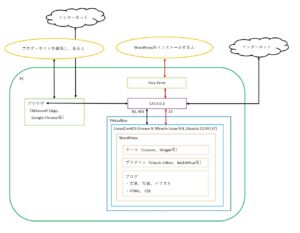
WordPressのテーマ
無償から2万5,000円程度はかかります。
ノートPC
所有しているPCで始めるのが良いです。
PCを所有していない場合、スペックが足りない場合、ノートPCを購入することをお勧めします。
安いノートPCを選べば、約20万円前後で購入できます。
ノートPCのスペックについては、後で説明します。
インターネット回線
所有しているインターネット回線で始めるのが良いです。
インターネット回線を所有していない、遅い、安定していない場合、インターネット回線を契約することをお勧めします。
インターネット回線を契約する場合、どこでも利用できる無線回線が良いです。
月に約3,000~5,000円程度はかかります。
最初に準備する環境
最初に準備する環境は、PC上にブラウザとTera Termをインストールした環境です。
今回は、以下の環境を構築します。
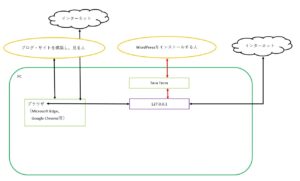
ソフトウェアをインストールするイメージは、以下のようになります。

使用したソフトウェアのバージョンは、以下の通りです。
| Windows11 Pro | バージョン 21H2(OSビルド 22000.1219) |
|---|---|
| Tera Term | 4.106 |
使用しているノートPC
| CPU | AMD Ryzen 7 5700U with Radeon Graphics(1.8GHz、8コア、16スレッド) |
|---|---|
| メモリー | 64GB |
| ディスク1 | 512GB |
| ディスク2 | 2TB |
| 液晶サイズ | 15.6インチ |
| オフィス製品 | Microsoft Office Home & Business 2021 |
無線LAN等に対応しています。
各スペックについて説明します。
CPUは、8コア、16スレッド以上が良いです。
VirtualBox上で、Linux(CentOS Stream 9、Miracle Linux 9.0、Ubuntu 22.04)を起動するには、2コア、4スレッドを使用するからです。
同時に、2台のLinuxを起動するためには、4コア、8スレッドが必要になるからです。
同時に、2台のLinuxを起動できれば、色々とできることも増えるからです。
メモリーは、32GB以上は必要です。
VirtualBox上で、CentOS8を起動するには、8GBのメモリーが必要になるからです。
同時に、2台のLinuxを起動するためには、16GBが必要になるからです。
同時に、2台のLinuxを起動できれば、色々とできることも増えるからです。
ディスクは、CドライブにSSDで、最低512GB以上は必要です。
VirtualBoxを使用し、仮想マシンを多数用意するとディスクはすぐに不足するからです。
ハードディスクは、重いですし、五月蠅いですし、ノートPCを落とした場合に壊れる可能性が高いので、避けた方が良いです。
OSは、Windows 11 Proを使用しています。
MacにもVirtualBoxをインストールすることはできるので、Macでも問題はないです。
Microsoft Office Home & Business 2021がプリインストールされているノートPCが良いです。
Microsoft Office Home & Business 2021がプリインストールされていないノートPCの場合は、Microsoft Office Home & Business 2021を購入をお勧めします。
「Word」、「Excel」、「PowerPoint」と「Outlook」はブログを書くためにも、ブログを運営するためにも必要になるからです。
Tera Termのインストール
Tera Termは、Windows11上にインストールして、仮想マシンのLinux(CentOS Stream 9、Miracle Linux 9とUbuntu 22.04 LST)に接続するソフトウェアです。
Termのインストールファイル「teraterm-4.106.exe」をダウンロードします。

ダウンロードが始まります。
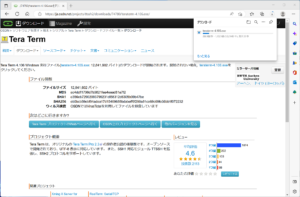
ダウンロードした「teraterm-4.106.exe」ファイルをダブルクリックして、実行します。
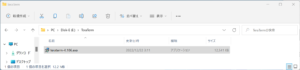
「OK」をクリックします。

「同意する」にチェックを入れて、「次へ」をクリックします。
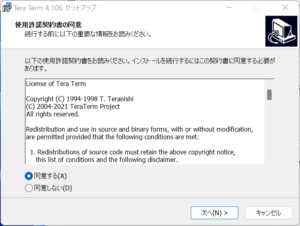
「次へ」をクリックします。
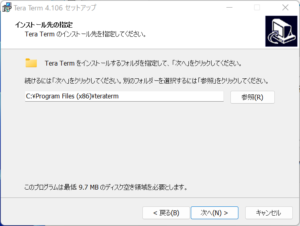
「次へ」をクリックします。
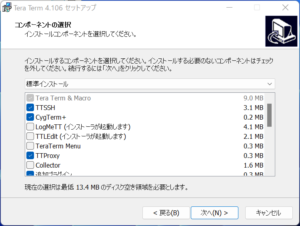
「次へ」をクリックします。
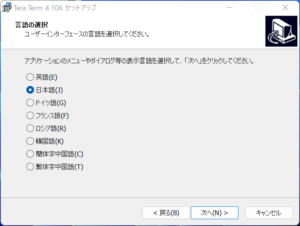
「次へ」をクリックします。
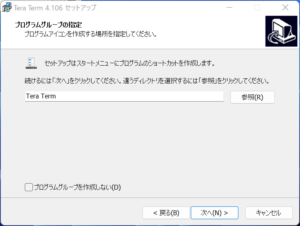
「次へ」をクリックします。

「インストール」をクリックします。
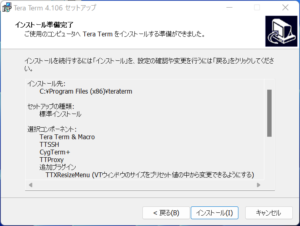
「完了」をクリックします。
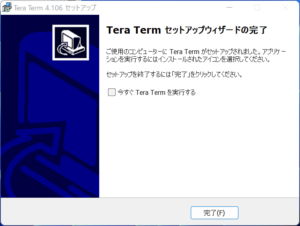
デスクトップ上には、Tera Termのアイコンが表示されています。

このアイコンを右クリックして、「タスクバーにピン留めする」を選択します。
タスクバー上にTera Termのアイコンが、以下のように表示されます。

デスクトップ上にあるTera Termのアイコンは削除して、デスクトップを整理します。

ブログを始めるまでのステップ
まずは、仮想マシンにWordPressをインストールして、WordPressに慣れてから、本格的にブログを始める方法を紹介します。
Linuxには、CentOS Stream 9、Miracle Linux 9とUbuntu 22.04 LSTを用意したから、好きなLinuxを選べるようになっています。
どれか一つのLinuxを選んで、実行すれば、良いです。
- VirtualBox 7.0のインストール
- 仮想マシンにLinuxのインストール(CentOS Stream 9、Miracle Linux 9、Ubuntu 22.04 LST)
- 仮想マシンンにLAMP環境の構築(CentOS Stream 9、Miracle Linux 9、Ubuntu 22.04 LST)
- 仮想マシンンにWordPressのインストール(CentOS Stream 9、Miracle Linux 9、Ubuntu 22.04 LST)
- WordPressの最初に行うべき操作~初心者向け
- このブログの始め方~その③
まとめ
簡単なところから、徐々にWordPressでブログを始められるように、紹介しました。
どうにか、2022年内に公開することができて、良かったです。
WordPressでブログを始める人の参考になれば、幸いです。
VirtualBox 7.0をインストールしました!(PowerShell、Python)でPythonの実行環境をインストールしたので、統合開発環境であるEclipseをインストールして、Pythonのための開発環境を構築するブログ記事を書いてみたいです。
シスコ パケット トレーサをインストールして、ネットワークに関してブログ記事を書いてみたいです。
SDNやOpenStackについてもブログ記事を書いてみたいです。
ご期待ください。 以上、最後まで読んでいただき、ありがとうございました。